Soms kan het downloaden van uw video worden onderbroken en wilt u een voorbeeld van het onvolledige gedownloade videobestand bekijken? Hoe gedeeltelijk gedownloade MP4 afspelen? Is er een mediaspeler om gedeeltelijk gedownloade videobestanden te openen? Bekijk dit bericht.
Om de een of andere reden heb je mogelijk onvolledige gedownloade videobestanden op je computer, zoals een verbroken internetverbinding, of gewoon omdat de downloadsnelheid te laag is en je een voorbeeld van deze video wilt bekijken. Hoe gedeeltelijk gedownloade MP4 afspelen? Welke mediaspelers kunnen onvolledige MP4- en andere videobestanden openen? Dit bericht biedt twee methoden.
Als u een gratis MP4-editor voor uw Windows-pc nodig heeft, wordt MiniTool MovieMaker hier aanbevolen.
Gedeeltelijk afspelen MP4 downloaden
Methode 1 – VLC Media Player
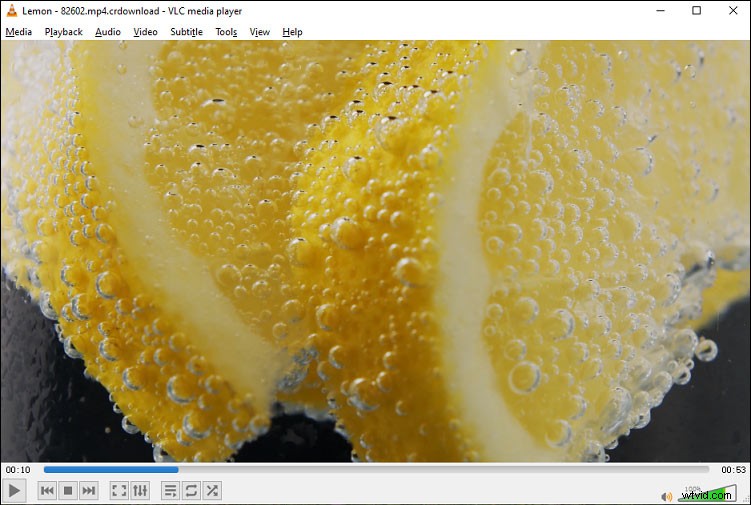
VLC is een gratis en open-source mediaspelersoftware en streaming mediaserver voor Windows, macOS en Linux. Het ondersteunt bijna alle mediaformaten en kan ze gemakkelijk openen. Als het op VLC aankomt, denk je misschien ook aan andere VLC-functies zoals video- en audioconversie. En een ander kenmerk van VLC is dat het onvolledige videobestanden kan afspelen.
Hoe gedeeltelijk gedownloade MP4 met VLC te spelen? Start gewoon VLC Media Player, sleep gewoon je mp4.crdownload-bestand naar de interface, dan zal het automatisch het onvolledige MP4-bestand afspelen.
Methode 2 – GOM-speler
GOM Player is een mediaspeler voor Windows en macOS en is compatibel met verschillende videoformaten en kan VOB, AVI, MP4, MKV, FLV, WMV, MOV en meer bestanden afspelen. Als u GOM Player op een Windows-pc of laptop uitvoert, kunt u onvolledige gedownloade videobestanden afspelen of een bestand dat wordt gedownload, een beschadigd videobestand. Het is dus een goede keuze om gedeeltelijk gedownloade MP4-bestanden af te spelen.
Methode 3 – PotPlayer
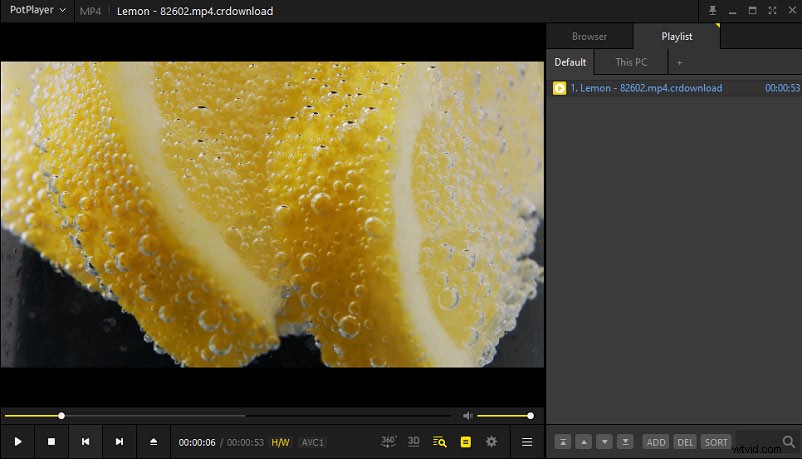
PotPlayer is een multimediaspeler voor Windows en ondersteunt een grote verscheidenheid aan mediaformaten. Deze videospeler heeft een breed scala aan instellingen en aanpassingen. Terwijl u bijvoorbeeld een video afspeelt, kunt u de venstergrootte aanpassen, de afspeelsnelheid wijzigen, de helderheid bewerken, het lettertype, de positie van de ondertitels en meer wijzigen.
Hoe gedeeltelijk gedownloade MP4-bestanden afspelen met PotPlayer? Open het gewoon en sleep je onvolledige MP4-bestand naar de interface.
Opmerking:
Als je een gedeeltelijk gedownload MP4-bestand hebt, zul je zien dat het de extensie mp4.crdownload heeft. Een crdownload-bestand is een gedeeltelijk Chrome-download of wordt gedownload, of een bestand kan niet worden gedownload of een onderbroken downloadbestand.
Beschadigde MP4-bestanden repareren
Als je een gratis tool wilt om beschadigde MP4-bestanden te repareren, probeer dan MiniTool Video Repair. Met deze gratis videoreparatietool kun je corrupte MP4-, MOV-, M4V- en F4V-video's repareren. En het kan ook video's van GoPro, Sony, Canon en andere apparaten repareren, en het kan video's in batch repareren. Met de geavanceerde reparatiefunctie kun je ernstig kapotte video's repareren.
Hier leest u hoe u een beschadigd MP4-bestand kunt repareren met MiniTool Video Repair.
1. Start MiniTool Video Repair, klik op Video('s) toevoegen en begin met repareren en voeg je MP4-bestand toe.
2. Tik op de Reparatie knop rechtsonder. Als je klaar bent, klik je op Voorbeeld om een voorbeeld van de video te bekijken.
3. Klik vervolgens op de Opslaan en kies een pad om de gerepareerde video op te slaan en klik op OK .
Conclusie
Met VLC, GOM Player en PotPlayer kun je gemakkelijk onvolledige MP4-bestanden afspelen. Kies er gewoon een uit en probeer het. En als je een niet-afspeelbaar of een beschadigd MP4-videobestand wilt repareren, probeer dan MiniTool Video Repair. Probeer MiniTool MovieMaker om een MP4-bestand gratis te bewerken.
